El dominio del sistema operativo Linux ofrece numerosas soluciones ideales y recomendadas para la manipulación de imágenes. Uno de los atributos clave que favorecen esta relación entre Linux y el software de manipulación de imágenes es la naturaleza de código abierto tanto del sistema operativo Linux que se utiliza como de la instalación del software de aplicación que se lleva a cabo.
[ También te puede interesar:Skanlite:una herramienta simple de escaneo de imágenes para Linux ]
Gwenview cumple todos los requisitos como un programa de manipulación de imágenes ideal en cualquier entorno de sistema operativo Linux.
Características de Gwenview
Algunos de los atributos que hacen de Gwenview un software de visualización y manipulación de imágenes ideal para muchas distribuciones de sistemas operativos Linux incluyen lo siguiente:
- Carga y guarda formatos de imagen admitidos según el entorno de escritorio de Linux que se utilice (KDE es una preferencia).
- Imita correctamente la visualización de imágenes del canal alfa a través de un tablero de ajedrez tradicional para la transparencia del fondo.
- Es impresionantemente preciso en la forma en que el usuario controla las imágenes escaladas. El zoom de la imagen (acercar o alejar) se puede automatizar para que se ajuste a la ventana de la aplicación. Además, es fácil comparar varias imágenes (hacia adelante y hacia atrás) ya que se puede bloquear el zoom.
- La metainformación específica de la imagen y las propiedades de la imagen se muestran a través de la aplicación.
- Cuando las imágenes JPEG exploradas tienen información EXIF, se rotarán automáticamente según la etiqueta de orientación EXIF.
- Gwenview maneja sus archivos JPEG con una manipulación sin pérdidas.
- Como manipulador de imágenes, esta aplicación de imágenes proporciona funcionalidades como rotación, recorte, reducción de ojos rojos, cambio de tamaño, recorte y duplicación.
Instalación de Gwenview en Linux
Ejecute un comando de actualización y/o actualización del sistema para optimizar el rendimiento de su sistema operativo y sus paquetes de aplicaciones asociados (instalados y aún por instalar).
$ sudo dnf update && sudo dnf upgrade -y [On RHEL/CentOS/Fedora and Rocky Linux/AlmaLinux] $ sudo apt update && sudo apt upgrade -y [On Debian, Ubuntu and Mint] $ sudo zypper refresh && sudo zypper update -y [On OpenSUSE] $ sudo pacman -Syu [On Arch Linux]
A continuación, instale Gwenview programa de manipulación de imágenes en Linux.
$ sudo apt install gwenview [On Debian, Ubuntu and Mint] $ sudo yum install gwenview [On RHEL/CentOS/Fedora and Rocky Linux/AlmaLinux] $ sudo emerge -a kde-apps/gwenview [On Gentoo Linux] $ sudo pacman -S gwenview [On Arch Linux]
En openSUSE , debe tener Snap habilitado para instalar Gwenview como se muestra.
$ sudo zypper addrepo --refresh https://download.opensuse.org/repositories/system:/snappy/openSUSE_Leap_15.2 snappy $ sudo zypper --gpg-auto-import-keys refresh $ sudo zypper dup --from snappy $ sudo zypper install snapd $ sudo systemctl enable snapd $ sudo systemctl start snapd $ sudo snap install gwenview
Sea paciente hasta que el proceso de instalación se complete con éxito, ya que puede llevar algún tiempo.
Uso de Gwenview para recortar y cambiar el tamaño de imágenes en Linux
Lanzar Gwenview desde el terminal del sistema o desde el menú de aplicaciones del SO.
$ gwenview
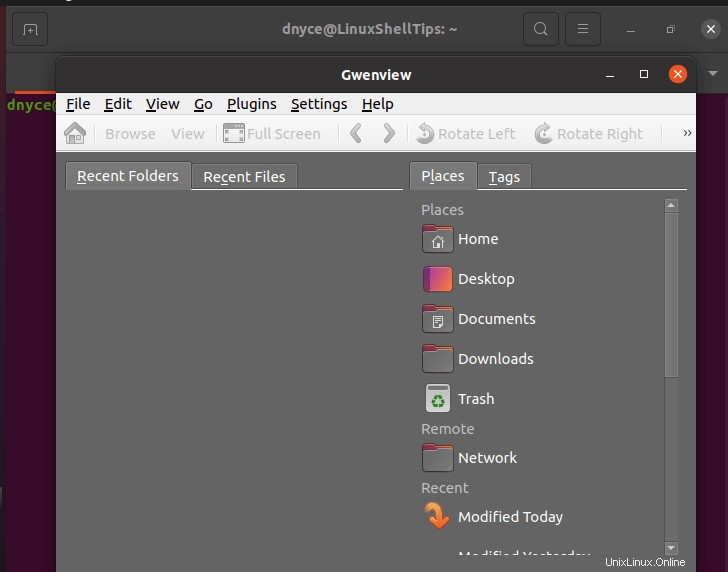
Navega hasta la imagen que deseas recortar y cambiar el tamaño presionando Archivo pestaña del menú. Antes de abrir la imagen, recuerde seleccionar el formato de archivo apropiado que define la imagen:
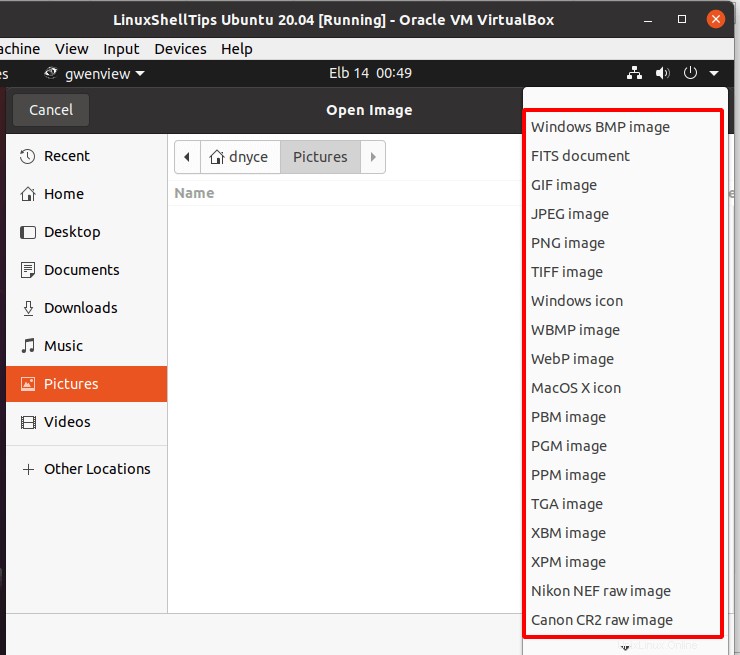
Su imagen debe abrirse con su dimensión de imagen inicial. Ahora, haga clic en Editar botón de menú y elige si deseas recortar o cambiar el tamaño de la imagen.
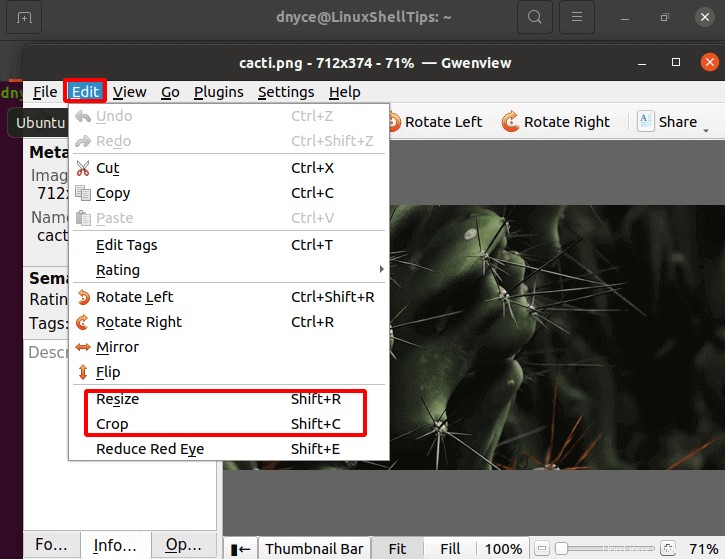
Para cambiar el tamaño de la imagen, proporcione las nuevas dimensiones de tamaño y haga clic en Cambiar tamaño .
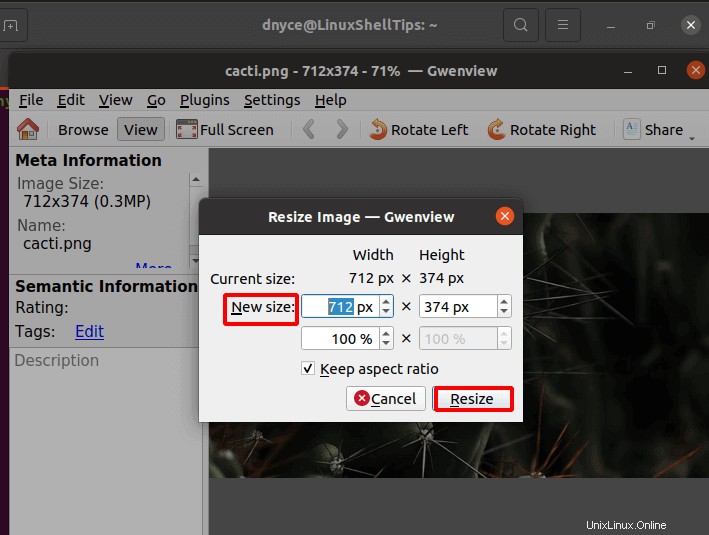
Para recortar la imagen, ajuste los marcos señalados y haga clic en Recortar .
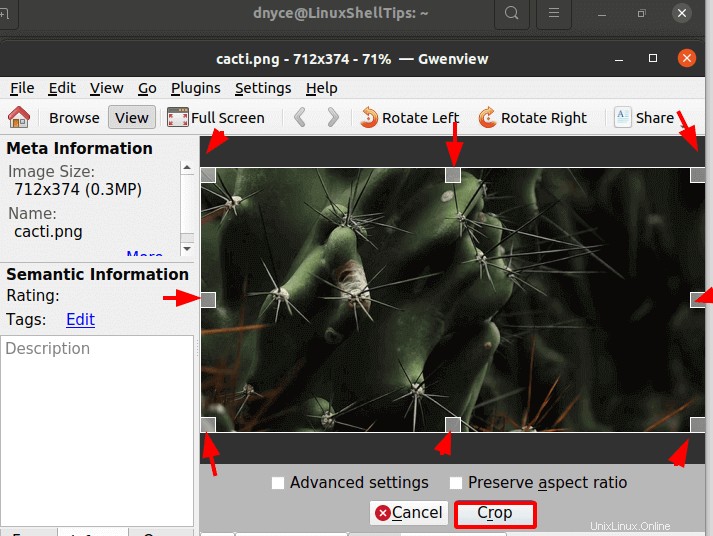
Hemos instalado correctamente y demostrado cómo usar Gwenview para recortar y cambiar el tamaño de las imágenes en Linux.